3. Автоматизированная настройка
При первом открытии ПО (переходе по ссылке https://tud.taxcom.ru/) и нарушении требований, описанных в п. 2, на вкладке "Электронная подпись" отобразится сообщение о том, что рабочее место не настроено:
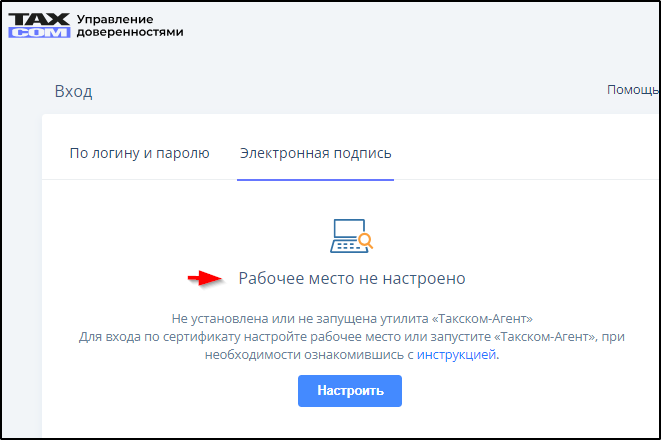
Содержание этого сообщения может быть иным в зависимости от отсутствующих элементов настройки.
При нажатии кнопки 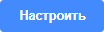 и следовании инструкциям Мастер настройки рабочего места автоматически проверит состояние системы, поможет скачать и установить все необходимые расширения и компоненты.
и следовании инструкциям Мастер настройки рабочего места автоматически проверит состояние системы, поможет скачать и установить все необходимые расширения и компоненты.
Перейти на страницу сервиса автоматизированной подготовки рабочего места Мастер настройки можно по ссылке https://install.taxcom.ru/.
Для настройки рабочего места и использования ключей ЭП необходимо скачать и установить утилиту «Такском-Агент».
Если «Такском-Агент» не запущен или не установлен, то при открытии ссылки https://install.taxcom.ru/ появится кнопка для скачивания утилиты «Такском-Агент»:
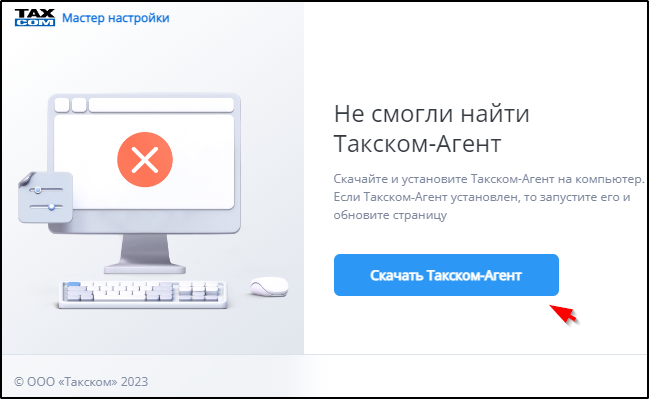
Если «Такском-Агент» не установлен, то нужно выполнить следующие 6 действий:
1. Нажать «Скачать Такском-Агент».
2. Дождаться окончания загрузки инсталлятора "TaxcomAgentInstaller_...".
3. Запустить загруженный файл. Пример:
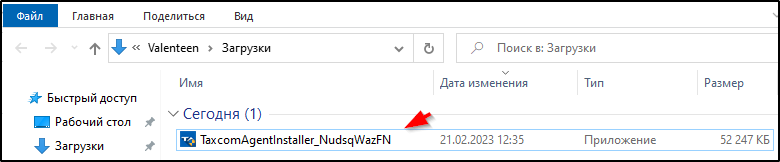
4. Разрешить внесение изменений нажатием кнопки "Да":
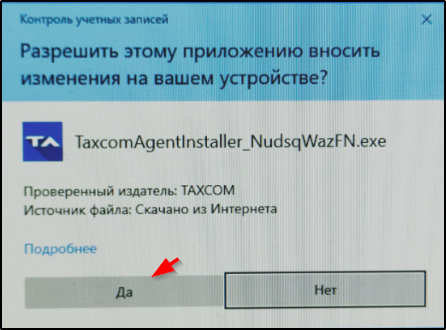
5. Нажать «Установить». Пример:
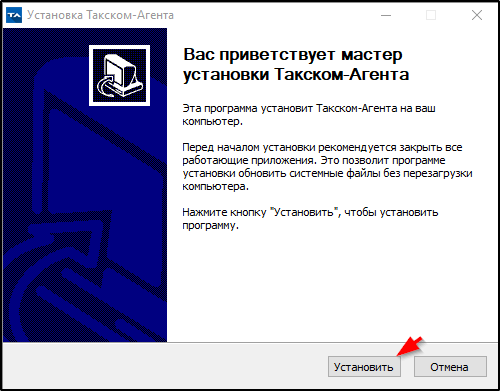
6. Дождаться окончания установки и нажать «Готово».
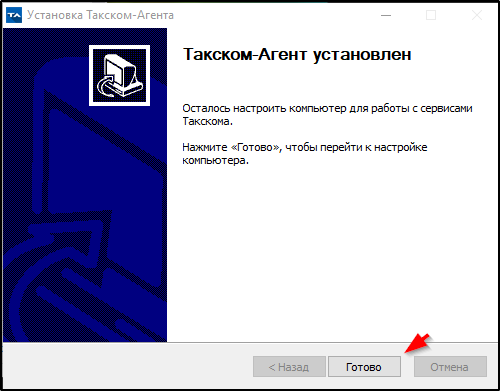
После этого будет автоматически открыт сайт «Мастер настройки» и начнётся проверка готовности компьютера:
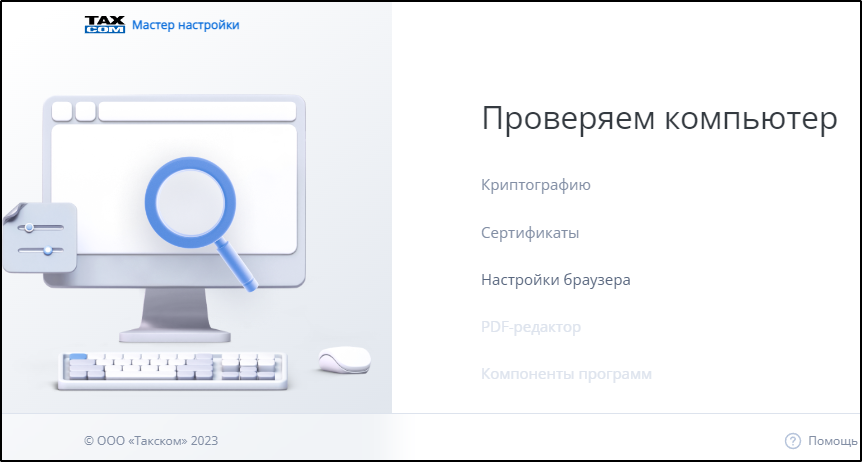
Для настройки компьютера нужно:
-
Дождаться окончания проверки компьютера программой "Мастер настройки".
-
Нажать кнопку Настроить . Пример:
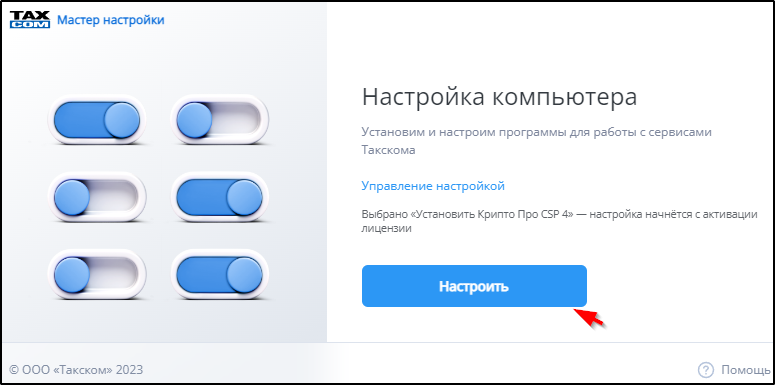
-
Указать сведения для активации КриптоПро.
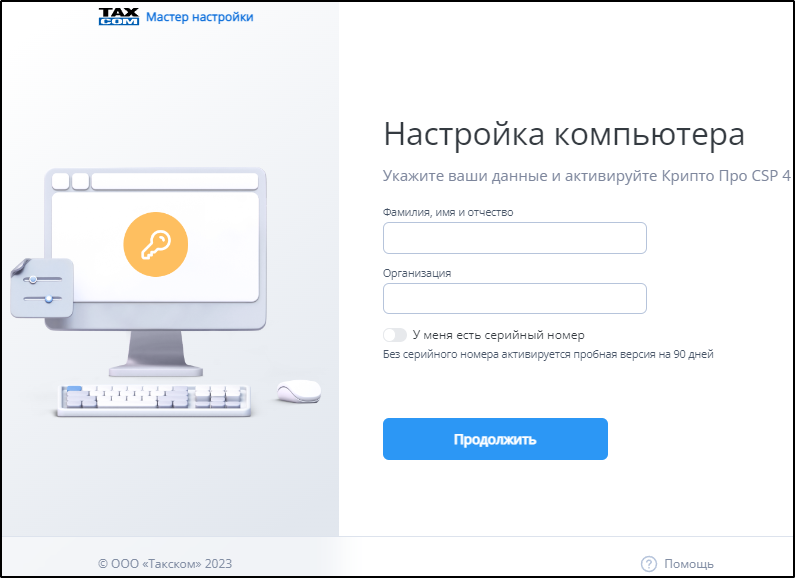
При отсутствии серийного номера лицензии КриптоПро будет применена временная (демонстрационная) лицензия, со сроком действия 90 дней.
Если ранее на ПК уже использовалась демонстрационная лицензия, то фактический срок действия временной лицензии «КриптоПро» может быть меньше или сразу принять значение «Истекла».
-
Дождаться окончания настройки, которая обычно занимает несколько секунд. Примеры сообщений о завершении настройки:
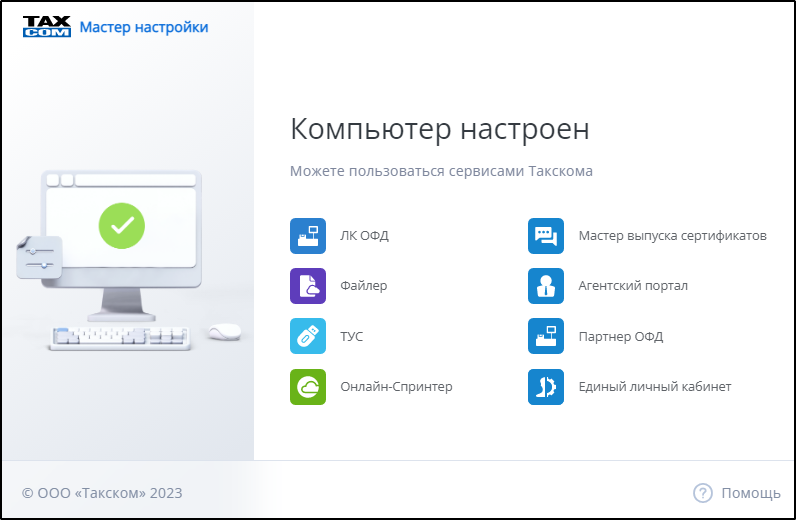
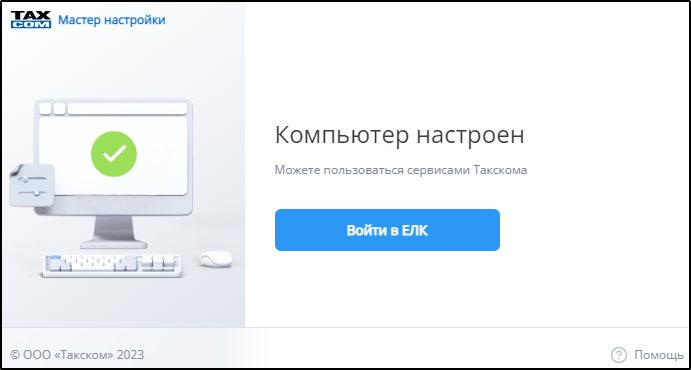
В этом окне состав кнопок для перехода к продуктам ООО "Такском" зависит от истории посещения страниц этих продуктов.
Далее для входа в систему следует закрыть все окна браузера, а потом заново открыть.
ПРИМЕЧАНИЯ
1. В процессе работы мастера настройки могут поступить предупреждения системы безопасности об установке корневых сертификатов, представляющих:
-
Головной удостоверяющий центр.
-
UC ООО Такском.
-
ООО "Такском".
-
TAXCOM CA, TAXCOM CA 2.
-
УЦ ООО "Такском".
-
Минкомсвязь России.
Пример:
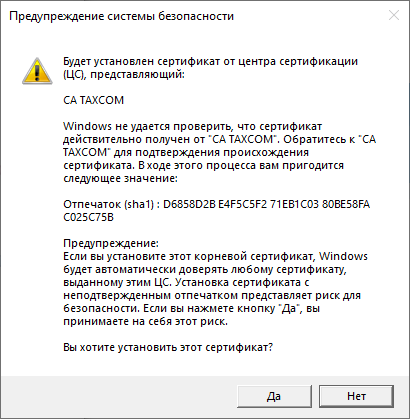
Нажатием кнопки "Да" необходимо подтверждать установку этих сертификатов.
2. Если «Такском-Агент» не удалось установить
При невозможности корректно установить «Такском-Агент», откроется страница «Мастер настройки» с указанием возможных причин невозможности установки и кнопками для перехода к рекомендуемым действиям.

Необходимо исправить причины, препятствующие установке утилиты «Такском-Агент», при необходимости, обратившись к системному администратору.
3. Если «Такском-Агент» установлен, но не запущен:
-
Запустить «Такском-Агент»
-
Обновить страницу нажатием Ctrl+F5.
4. Рекомендуем добавить «Такском-Агент» в автозагрузку, чтобы он запускался автоматически при загрузке компьютера.
Для этого необходимо:
Для Windows 7:
-
Нажать «Пуск» - «Выполнить».
-
Ввести команду msconfig.
-
Перейти на вкладку «Автозагрузка».
-
Отметить галкой «Такском-Агент» и нажать «Применить».
Для Windows 10:
-
Запустить «Диспетчер задач», нажав ctr+alt+del.
-
Перейти на вкладку «Автозагрузка».
-
Найти в списке «Такском-Агент», нажать на него правой кнопкой мыши, выбрать в меню «Включить».